Как настроить разные обои для двух мониторов в Windows 7
Если вы все еще используете Windows 7, потому что вы ненавидите Windows 8 или 10, и вы используете более одного монитора, скорее всего у вас ограничение в использовании разных обоев для каждого монитора . Windows 8 действительно имеет некоторые удивительные функции для двойных или более мониторов.
К счастью есть несколько вещей которые вы можете сделать чтобы решить эту проблему в Windows 7. Я приведу вам пример различных методов, начиная от простых , которые не будут требовать установки программного обеспечения.
Способ 1 — Создать более широкую картину
Если у вас есть несколько мониторов, которые используют такое же разрешение, вы можете создать изображение шириной на все мониторы и использовать его в качестве обоев. Например; если вы используете два монитора с разрешением 1600 × 1200, вы можете создать изображение с разрешением 3200 × 1200 и загрузить его в качестве фона.
Единственное что вам нужно сделать это выбрать заставку . Если у вас есть три монитора, вы можете создать изображение с разрешением 4800 × 1200 и так далее.
Теперь, если у вас есть мониторы с различным разрешением, поскольку мониторы бывают разные, вы можете использовать подобную технику, но вам придется возиться с выравниванием чтобы это исправить. Вы по-прежнему будете совмещать изображения, но вам придется оставить немного черного или белого места внизу чтобы правильно их выровнять.
Отличный сайт, который помогает найти обои на разных экранах, InterfaceLift.com. Вы также можете найти обои с точным разрешением, которое вам нужно. Это очень полезный сайт в этом плане.
Метод 2 — инструменты мониторинга
Бесплатная и открытая программа под названием Dual Monitor Tools очень хорошо работает в случае использования различных сред в Windows 7.
Вы можете использовать его для внесения одного изображения на нескольких мониторах, или вы можете использовать другой образ для любого монитора. Программа позволяет настраивать изображения с предварительным просмотром дабы вы могли изменить перед установкой обоев.
Программа также имеет много других функций, таких как экран замены для управления окнами с помощью горячих клавиш и двойного launcher, который позволяет открывать приложения с помощью «горячих» клавиш, открывается на определенных мониторах в определенных позициях.
Метод 3 — DisplayFusion, UltraMon, MultiMon
В лагере программного обеспечения для многих мониторов есть только несколько игроков, а именно DisplayFusion, UltraMon и MultiMon. DisplayFusion, как и MultiMon поставляются с бесплатными версиями у которых цель это установка различных обоев в Windows 7. Если вы хотите чтобы у вас были все дополнительные функции которые включены то вы можете купить платные версии (и это не реклама), и тем более для наших целей это не обязательно.
Конечно, как я уже упоминал ранее, в Windows 8 и 10 вам больше не придется беспокоиться об этой проблеме. Теперь вы можете нажать на изображение правой кнопкой мыши и выберить монитор для которого хотите применить этот фон.
Если вы знаете другой способ или вы используете другую программу для установки различных фонов в Windows 7, дайте мне знать в комментариях.
Размышления о разном
вторник, 22 июля 2014 г.
Как растянуть фон рабочего стола (обои) в Windows 7 на два монитора
Если у вас Windows 7, двухмониторная конфигурация компьютера и есть желание наблюдать растянутую на два монитора картинку (как вариант – две разных картинки) вместо дублирования одной, то текст ниже должен помочь вам решить эту задачу.
Недавно мне понадобилось сделать как раз то же самое, и я понял, что, хотя Windows 7 и предоставляет возможность выполнить задуманное без установки дополнительного программного обеспечения (по крайней мере, для случаев, когда разрешения мониторов совпадают), решение выходит совсем не интуитивное.
Допустим, ваши экраны имеют разрешение Full HD (Фул ЭйчДи, 1920×1080) и расположены рядом горизонтально, – для фона рабочего стола вам понадобится изображение 3840×1080 пикселей, которое можно найти в интернете или подготовить самостоятельно (особенно, если вы задумали различные изображения на мониторы).
Когда с подготовкой (скачиванием) изображения покончено, щёлкайте на пустом месте рабочего стола правой кнопкой и выбирайте «Персонализацию», далее в нижней части окна найдите изображение монитора и щёлкните для изменения фона рабочего стола. Обычным для Windows способом выберите файл, который вы заготовили для использования в качестве обоев, и завершающим штрихом в выпадающем списке «Положение изображения:» выберите пункт «Замостить».
Это единственный пункт, позволяющий не дублировать изображения на обоих экранах.
Если в вашей конфигурации основой монитор находится слева, то всё должно получиться замечательно, если же основной правый – половинки изображения займут противоположные мониторы.
В этом случае для того, чтобы выглядеть как положено, фоновое изображение должно быть изменено: левую половину изображения придётся поменять местами с правой:
Как установить разные обои на 2 монитора в Windows

Тут многие пользователя и сталкиваются с проблемой – изменения конфигурации обоев под разные версии Windows отличаются, а где-то вовсе невозможны. Давайте разберемся, как настроить обои под Виндоус 7,8 и 10.
Как установить разные обои на 2 монитора в Windows 7
Если у вас Home-версия Windows 7, то готовы вас огорчить – без стороннего софта тут не обойтись. Хорошей утилитой для настройки двух рабочих столов может стать Display Fusion. Бесплатной версии утилиты достаточно для данной задачи. Кстати, программа идет и для других версий Виндоус, так что ее можно смело использовать для любых задач, связанных с оформлением двух рабочих столов.
Чтобы растянуть изображения на два экрана в профессиональной и Ultimate версии необходимо зайти в «Персонализацию» из контекстного меню на рабочем столе (щелкаем правой кнопкой мыши), выбрать изменение фона рабочего стола и затем в положении изображения выбрать «Замостить». Главное — это подготовить файл, который по разрешению подойдет для двух рабочих столов, в противном случае качество картинки будет всего лишь удовлетворительным. Изображения для двух экранов в хорошем разрешении можно спокойно найти на просторах интернета или сделать самому.
А вот поставить разные обои на 2 монитора просто так не выйдет. На помощь сможет прийти Display Fusion, UltraMon или другие подобные утилиты.
Два монитора в Windows 10/8

- Аналогично с 7 версией заходим в «Персонализацию» через рабочий стол.
- Выбираем конфигурацию экрана и нужные обои для каждого найденного экрана.
- Радуемся!
Windows 8 в этом плане не требует никаких специальных знаний и сторонних программ. Выбираем картинку и ставим на любой монитор. Также стоит проверить видеокарту – возможно, ее консоль позволяет изменять обои на экранах. Например, для новых видеокарт Nvidia есть консоль под названием Desktop Manager, которая раскрывает широкий спектр возможностей при работе с оформлением.
В Windows 10 ситуация несколько сложнее, так как панель персонализации исчезла. Если вам нужно поставить уникальные картинки на мониторы, то ниже приведена инструкция.
Сначала нужно выбрать нужные изображения. Два монитора – два экрана. Выделяем картинки с помощью Ctrl.
- Щелкаем по ним правой кнопкой, а затем выбираем «Установить как изображения раб.стола».
- Готово! Порядок установки обоев будет зависеть от расположения фотографий в папке слева направо, а также порядка мониторов (то есть важно какой монитор является главным, а какой вспомогательным). Выставить порядок мониторов можно в разделе «Параметры – Система».
Другим вариантом может стать “секретный” вход в панель Персонализации, которую не так легко найти. Жмем Win+R, вводим control /name Microsoft.Personalization /page pageWallpaper и попадаем в панель изменения обоев как в восьмерке. Выбираем картинки для каждого монитора или растягиваем их на оба!
Display Fusion для мультиэкрана

Если же вы обладатель более ранних версий Windows, то лучше будет обратиться к компьютерному мастеру, который установит вам более новую версию операционной системы. Удачи!



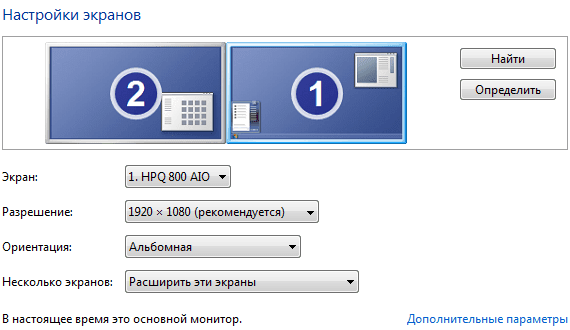
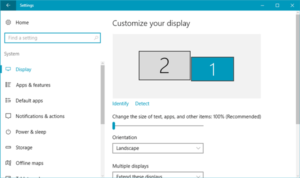 Сначала нужно выбрать нужные изображения. Два монитора – два экрана. Выделяем картинки с помощью Ctrl.
Сначала нужно выбрать нужные изображения. Два монитора – два экрана. Выделяем картинки с помощью Ctrl.